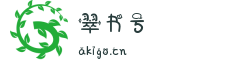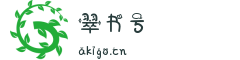通常情况下,关闭Flash助手推荐广告的方法如下:
1. 在Flash助手推荐广告中找到关闭按钮,一般为“X”形状,点击即可关闭。
2. 如果没有关闭按钮,可以尝试在广告区域右键点击,选择“关闭广告”或“不再显示此类广告”。
3. 如果以上方法都无法关闭广告,可以在浏览器设置中禁用Flash插件,这样广告就无法正常显示了。具体操作方法可以参考浏览器的帮助文档或者搜索引擎上的相关教程。
需要注意的是,有些网站可能会通过强制播放广告来获取收益,此时关闭广告可能会导致无法正常浏览网站。如果遇到这种情况,可以考虑使用广告拦截插件或者更换其他网站浏览。
flash助手推荐广告怎样关闭 扩展
1. 打开电脑后,基本上没多少时间右下角就会出现这个flash助手推荐广告
2. 在出现广告的当下,右击底部任务栏任意空白位置,点击“任务管理器”,打开任务管理器
3. 找到“Flash Helper Service”进程并右击鼠标,点击“打开文件所在位置”
4、打开之后,我们就将flash推荐广告关闭。
5、我们再回到任务管理器中,点击“flash helper service(32)”进程,右键点击子进程“flash helper service”,然后点击“停止”,将该服务关闭,否则无法删除。
6、关闭了服务运行后,再回到刚刚打开的文件夹,,右击“FlashHelperService.exe”文件,点击“删除”即可。
flash助手推荐广告怎样关闭 扩展
Flash助手是一款浏览器插件,主要用于管理Flash播放器的版本和设置。如果您在使用Flash助手时遇到了推荐广告或者弹出窗口等问题,可以按照以下步骤关闭:
1. 打开您的浏览器,找到浏览器右上角的Flash助手图标,并单击它。
2. 在弹出的菜单中选择"设置"选项。
3. 在"设置"页面中,找到"广告过滤"选项,将其打开。
4. 然后再找到"禁止悬浮窗口"选项,并将其勾选上。
5. 最后,单击页面底部的"保存"按钮保存设置即可。